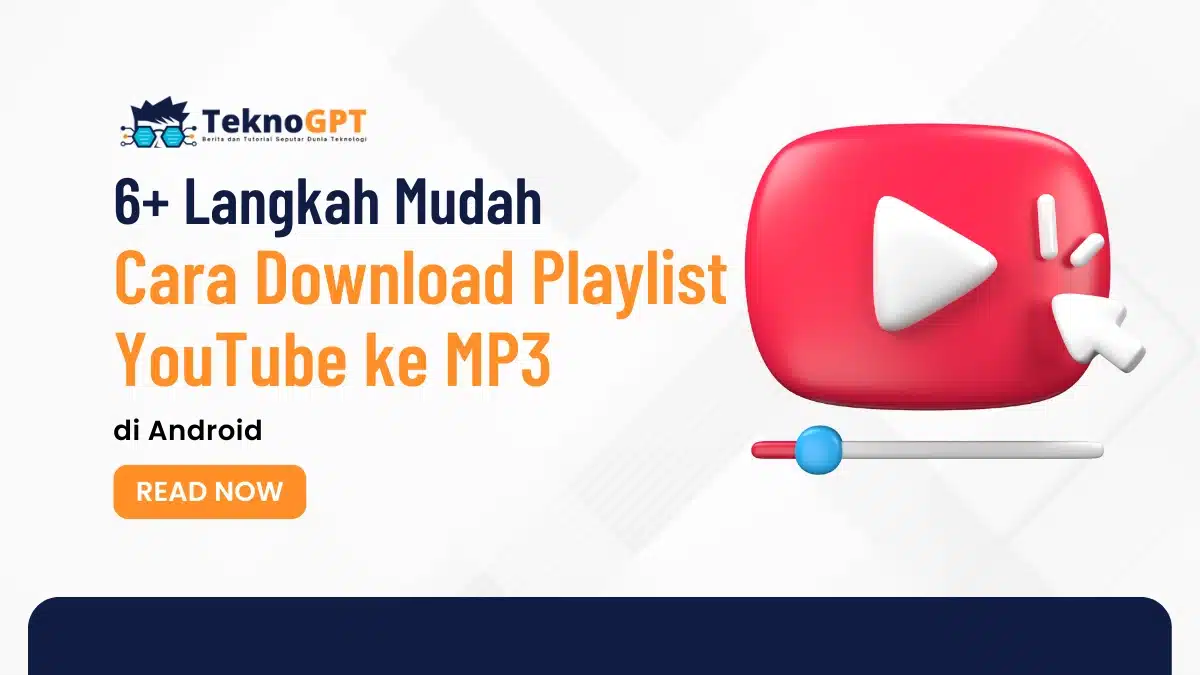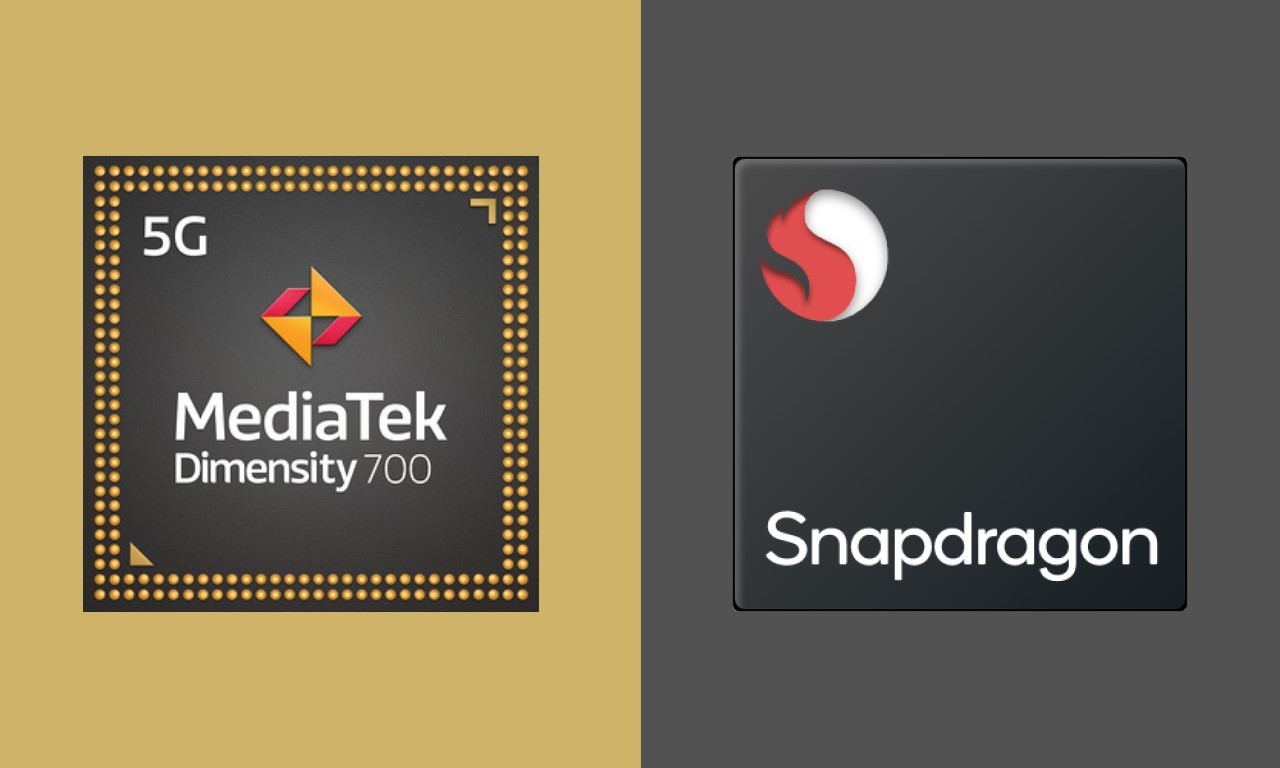YouTube adalah platform streaming video terbesar di dunia yang menyediakan jutaan video dari berbagai kanal, tema, dan kategori. YouTube juga memungkinkan pengguna untuk membuat playlist sendiri atau menonton playlist yang dibuat oleh kanal favorit mereka. Playlist adalah kumpulan video yang dapat diputar secara berurutan atau acak sesuai dengan preferensi pengguna.
Namun, terkadang kita ingin menonton video di playlist tanpa harus terhubung dengan internet atau menghemat kuota data. Untuk itu, kita perlu mendownload playlist YouTube ke perangkat kita, baik itu PC, laptop, atau smartphone. Sayangnya, YouTube tidak menyediakan fitur download playlist secara langsung. Jadi, bagaimana cara download playlist YouTube dengan mudah dan cepat?
Ternyata, ada beberapa cara yang bisa kita gunakan untuk mendownload playlist YouTube, baik itu tanpa bantuan aplikasi tambahan maupun dengan menggunakan aplikasi khusus. Dalam artikel ini, kita akan membahas beberapa cara tersebut secara lengkap dan langkah-langkahnya. Mari kita mulai!
Cara Download Playlist YouTube Tanpa Bantuan Aplikasi
Cara pertama yang bisa kita gunakan untuk mendownload playlist YouTube adalah tanpa bantuan aplikasi tambahan. Artinya, kita hanya membutuhkan browser dan koneksi internet saja. Cara ini cukup mudah dan praktis, namun memiliki beberapa keterbatasan, seperti tidak bisa memilih kualitas video, format video, atau jumlah video yang ingin didownload. Berikut adalah beberapa situs web yang bisa kita gunakan untuk mendownload playlist YouTube tanpa bantuan aplikasi:
Youtube Multi Downloader
Youtube Multi Downloader adalah situs web yang memungkinkan kita untuk mendownload playlist YouTube dengan mudah. Situs web ini tidak memerlukan instalasi atau registrasi, cukup salin dan tempel link playlist YouTube yang ingin didownload. Situs web ini juga mendukung berbagai kualitas video, mulai dari 144p hingga 1080p. Berikut adalah langkah-langkah untuk mendownload playlist YouTube dengan Youtube Multi Downloader:
- Buka situs web Youtube Multi Downloader di alamat 1.
- Buka situs web YouTube dan cari playlist YouTube yang ingin didownload. Salin link playlist tersebut dari address bar browser.
- Kembali ke situs web Youtube Multi Downloader dan pilih menu Playlist. Tempel link playlist yang sudah disalin di kotak Playlist Link.
- Pilih kualitas video yang diinginkan dari menu Quality. Anda akan melihat daftar video yang ada di playlist dan link downloadnya.
- Salin semua link download yang ada di bawah menu Quality dengan menekan Ctrl+A dan Ctrl+C.
- Buka aplikasi IDM (Internet Download Manager) di perangkat Anda. Jika belum punya, Anda bisa mengunduhnya dari situs resminya 2.
- Pilih menu Task dan klik Add batch download from clipboard. Akan muncul jendela baru yang menampilkan semua link download yang sudah disalin.
- Beri tanda centang pada semua video yang ingin didownload dengan mengklik Check All. Anda juga bisa memilih lokasi penyimpanan video dengan mengklik Browse.
- Klik OK dan proses download akan dimulai. Tunggu hingga selesai dan video akan tersimpan di perangkat Anda.
Ddownr
Ddownr adalah situs web lain yang bisa kita gunakan untuk mendownload playlist YouTube tanpa bantuan aplikasi. Situs web ini juga cukup mudah dan cepat, namun memiliki beberapa kelebihan, seperti bisa memilih jumlah video yang ingin didownload dari playlist, format video, dan bahkan bisa mendownload subtitle video. Berikut adalah langkah-langkah untuk mendownload playlist YouTube dengan Ddownr:
- Buka situs web Ddownr di alamat 3.
- Buka situs web YouTube dan cari playlist YouTube yang ingin didownload. Salin link playlist tersebut dari address bar browser.
- Kembali ke situs web Ddownr dan tempel link playlist yang sudah disalin di kotak yang tersedia.
- Di bawah kotak tersebut, Anda bisa memilih jumlah video yang ingin didownload dari playlist dengan mengisi Playlist range. Misalnya, jika Anda ingin mendownload 10 video pertama dari playlist, Anda bisa mengisi 1-10.
- Anda juga bisa memilih format video yang diinginkan dari menu Format. Ada beberapa pilihan, seperti mp4, webm, mp3, m4a, dan lain-lain.
- Jika Anda ingin mendownload subtitle video, Anda bisa memberi tanda centang pada Include Subtitles. Anda juga bisa memilih bahasa subtitle yang diinginkan dari menu Language.
- Setelah semua pengaturan selesai, klik Download dan tunggu hingga prosesnya selesai. Video akan didownload secara otomatis dan dalam format zip atau rar.
- Ekstrak file zip atau rar tersebut dan video akan tersimpan di perangkat Anda.
Cara Download Playlist YouTube dengan Bantuan Aplikasi
Cara kedua yang bisa kita gunakan untuk mendownload playlist YouTube adalah dengan bantuan aplikasi tambahan. Artinya, kita perlu menginstal aplikasi khusus yang bisa mendownload playlist YouTube di perangkat kita. Cara ini memiliki beberapa keunggulan, seperti bisa memilih kualitas video, format video, jumlah video, kecepatan download, dan fitur lainnya. Berikut adalah beberapa aplikasi yang bisa kita gunakan untuk mendownload playlist YouTube dengan bantuan aplikasi:
YouTube ByClick
YouTube ByClick adalah aplikasi yang bisa kita gunakan untuk mendownload playlist YouTube dengan mudah dan cepat. Aplikasi ini mendukung berbagai kualitas video, mulai dari 144p hingga 4K. Aplikasi ini juga mendukung berbagai format video, seperti mp4, webm, flv, 3gp, dan lain-lain. Aplikasi ini juga bisa mendownload subtitle video, playlist, dan bahkan seluruh kanal YouTube. Berikut adalah langkah-langkah untuk mendownload playlist YouTube dengan YouTube ByClick:
- Unduh aplikasi YouTube ByClick dari situs resminya 4 sesuai dengan sistem operasi perangkat Anda, yaitu Windows atau Mac.
- Buka file instalasi aplikasi dan ikuti petunjuk yang muncul di layar. Setelah selesai, buka aplikasi YouTube ByClick.
- Buka situs web YouTube dan cari playlist YouTube yang ingin didownload. Salin link playlist tersebut dari address bar browser.
- Kembali ke aplikasi YouTube ByClick dan tempel link playlist yang sudah disalin di kotak yang tersedia. Akan muncul jendela baru yang menampilkan detail playlist dan pengaturan download.
- Pilih kualitas video yang diinginkan dari menu Quality. Anda juga bisa memilih format video yang diinginkan dari menu Format.
- Jika Anda ingin mendownload subtitle video, Anda bisa memberi tanda centang pada Download Subtitles. Anda juga bisa memilih bahasa subtitle yang diinginkan dari menu Language.
- Jika Anda ingin mendownload seluruh video yang ada di playlist, Anda bisa memberi tanda centang pada Download Playlist. Jika Anda hanya ingin mendownload beberapa video tertentu, Anda bisa memilih video yang ingin didownload dengan mengklik Select Videos.
- Setelah semua pengaturan selesai, klik Download dan tunggu hingga prosesnya selesai. Video akan tersimpan di perangkat Anda.
Free Download Manager
Free Download Manager adalah aplikasi yang bisa kita gunakan untuk mendownload berbagai jenis file dari internet, termasuk playlist YouTube. Aplikasi ini bisa meningkatkan kecepatan download hingga 10 kali lipat dengan menggunakan teknologi multi-threading. Aplikasi ini juga bisa mendownload video dari berbagai situs web, seperti Facebook, Vimeo, Dailymotion, dan lain-lain. Berikut adalah langkah-langkah untuk mendownload playlist YouTube dengan Free Download Manager:
- Unduh aplikasi Free Download Manager dari situs resminya 5 sesuai dengan sistem operasi perangkat Anda, yaitu Windows atau Mac.
- Buka file instalasi aplikasi dan ikuti petunjuk yang muncul di layar. Setelah selesai, buka aplikasi Free Download Manager.
- Buka situs web YouTube dan cari playlist YouTube yang ingin didownload. Salin link playlist tersebut dari address bar browser.
- Kembali ke aplikasi Free Download Manager dan klik menu New Download. Akan muncul jendela baru yang men